火狐浏览器更改语言的教程
时间:2024-01-22 14:26:55作者:极光下载站人气:143
火狐浏览器是许多用户电脑上必备的一款网页浏览软件,它为用户带来了快速、安全且流畅的上网体验,其中的拦截跟踪器,可以让用户上网冲浪更加的畅快,因此火狐浏览器软件吸引了不少的用户前来下载使用,当用户在使用火狐浏览器软件时,想要更改界面显示出来的语言,却不知道怎么来操作实现,其实这个问题是很好解决的,用户直接在设置窗口中点击常规选项卡,接着在语言板块中点击搜索更多语言选项,然后进入到语言设置窗口中来选择其它的语言即可解决问题,那么接下来就让小编来向大家分享一下火狐浏览器更改语言的方法教程吧,希望用户在看了小编的教程后,能够从中获取到有用的经验。
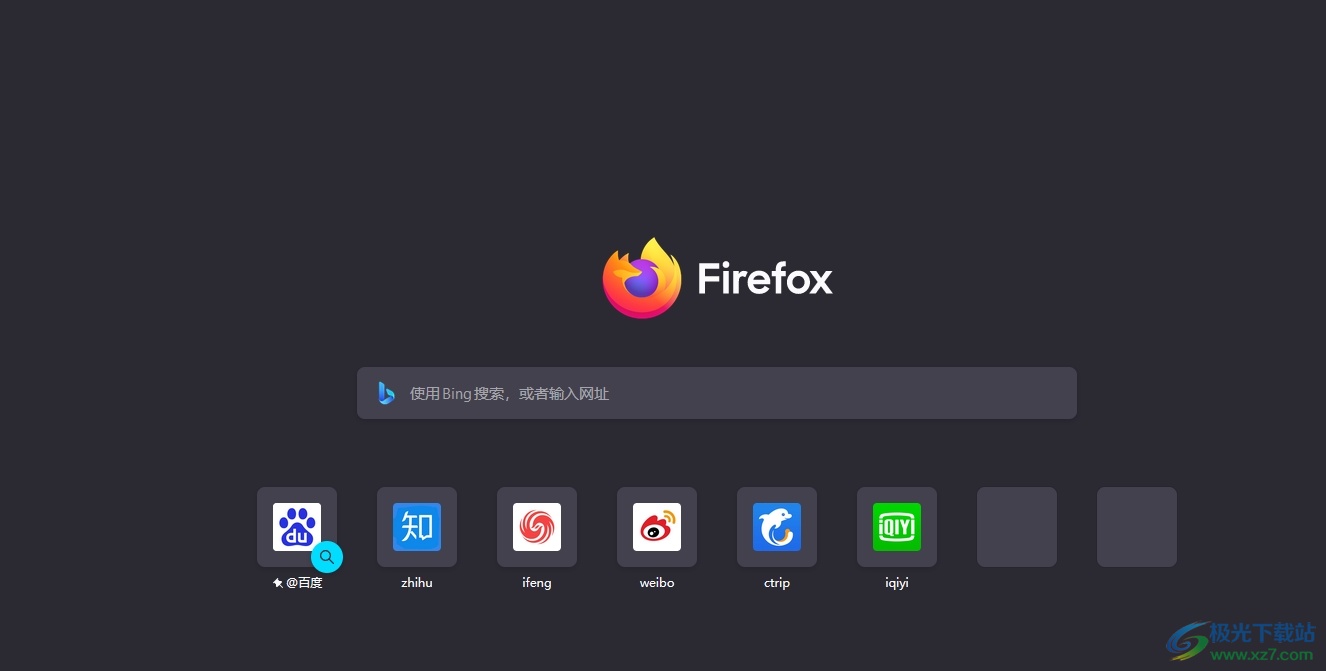
方法步骤
1.用户在电脑上打开火狐浏览器,并来到主页上点击右上角的三横图标,接着弹出下拉选项卡,用户选择设置选项
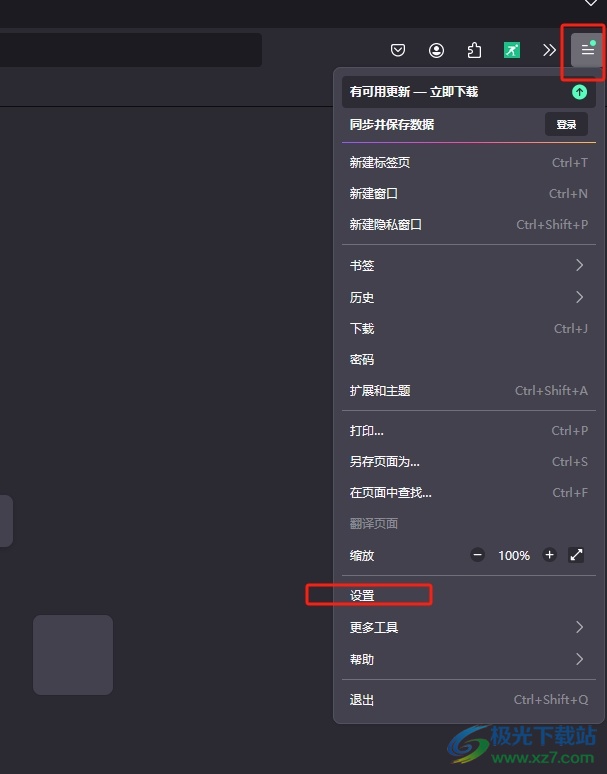
2.页面发生切换,进入到设置窗口中,用户将左侧的选项卡切换到常规选项卡上
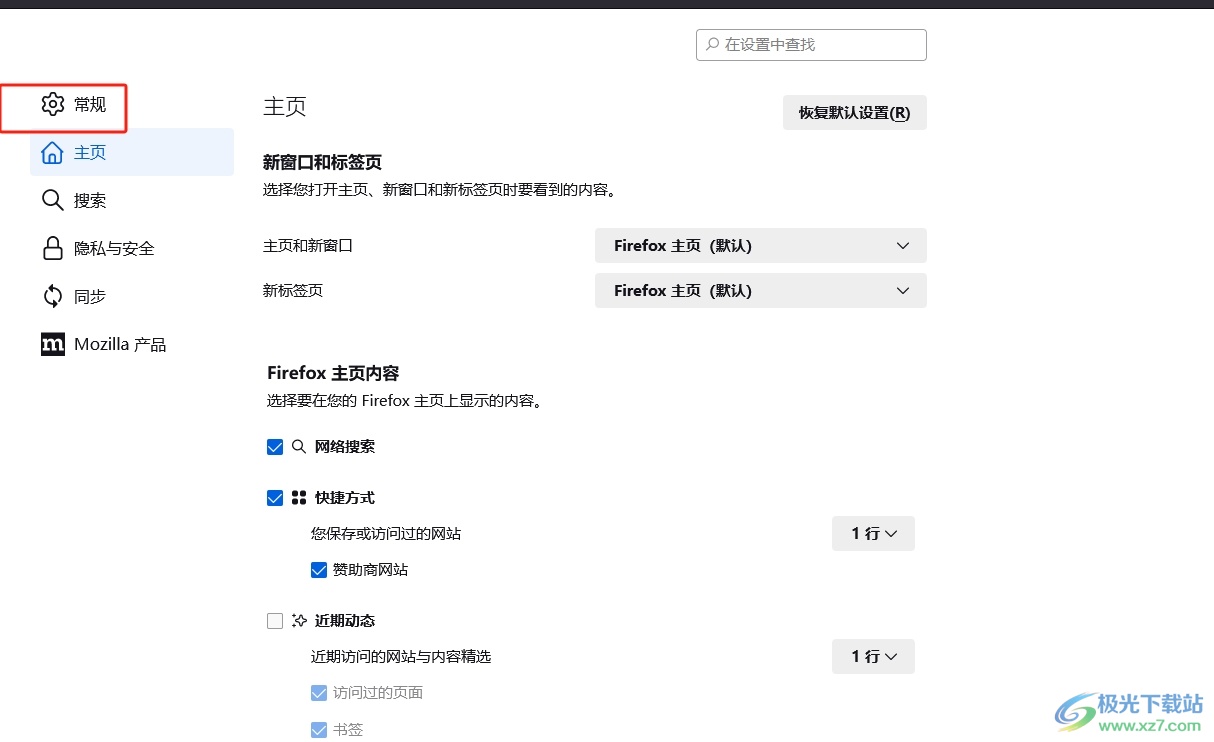
3.接着在页面右侧的功能板块中,用户找到语言板块,并点击简体中文的下拉箭头,弹出下拉框后用户选择搜索更多语言选项
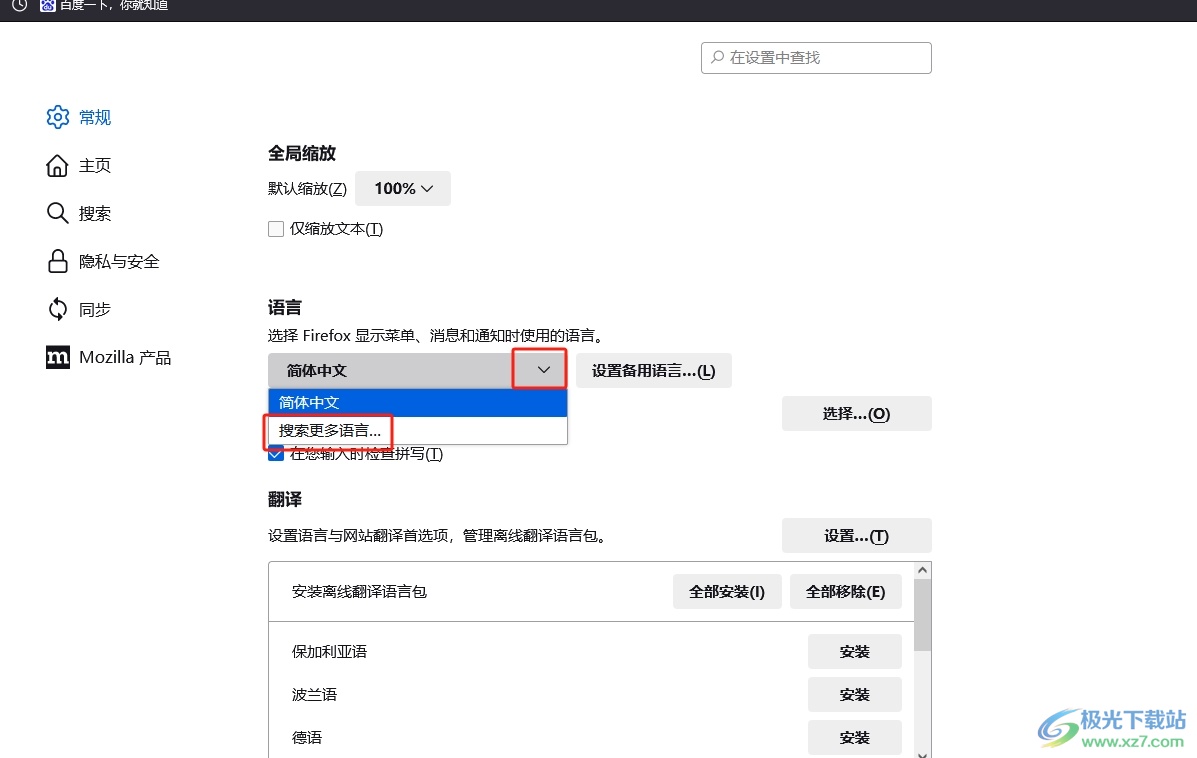
4.进入到语言设置窗口中,用户点击选择要添加的语言选项弹出选项卡,然后根据自己的需求来选择语言并按下确定按钮即可解决问题
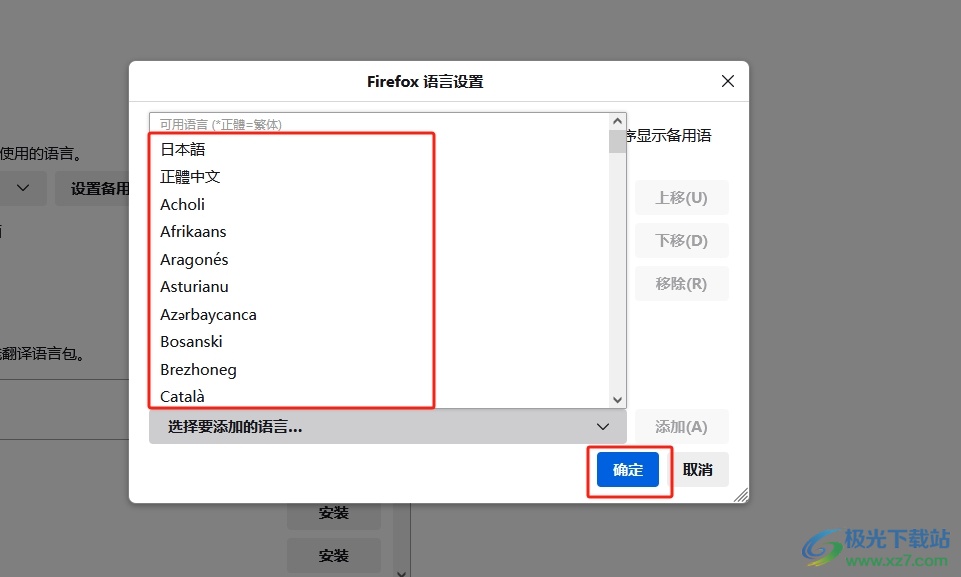
以上就是小编对用户提出问题整理出来的方法步骤,用户从中知道了大致的操作过程为点击三横-设置-常规-搜索更多语言-选择语言-确定这几步,方法简单有效,因此感兴趣的用户可以跟着小编的教程操作试试看,一定可以解决好这个问题的。
相关推荐
相关下载
热门阅览
- 1百度网盘分享密码暴力破解方法,怎么破解百度网盘加密链接
- 2keyshot6破解安装步骤-keyshot6破解安装教程
- 3apktool手机版使用教程-apktool使用方法
- 4mac版steam怎么设置中文 steam mac版设置中文教程
- 5抖音推荐怎么设置页面?抖音推荐界面重新设置教程
- 6电脑怎么开启VT 如何开启VT的详细教程!
- 7掌上英雄联盟怎么注销账号?掌上英雄联盟怎么退出登录
- 8rar文件怎么打开?如何打开rar格式文件
- 9掌上wegame怎么查别人战绩?掌上wegame怎么看别人英雄联盟战绩
- 10qq邮箱格式怎么写?qq邮箱格式是什么样的以及注册英文邮箱的方法
- 11怎么安装会声会影x7?会声会影x7安装教程
- 12Word文档中轻松实现两行对齐?word文档两行文字怎么对齐?

网友评论